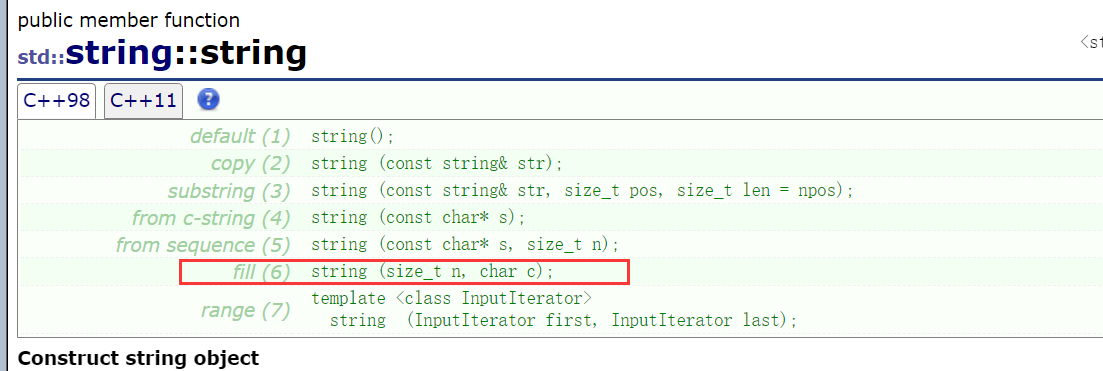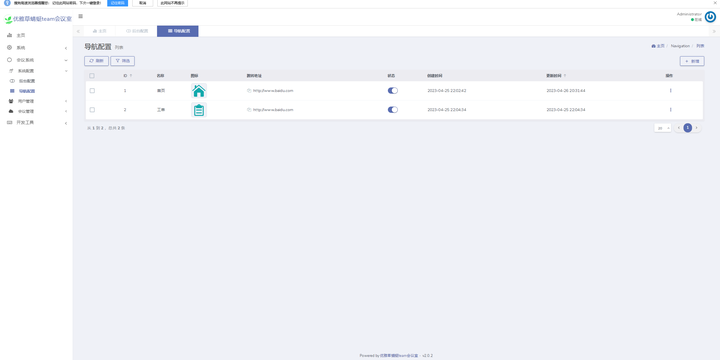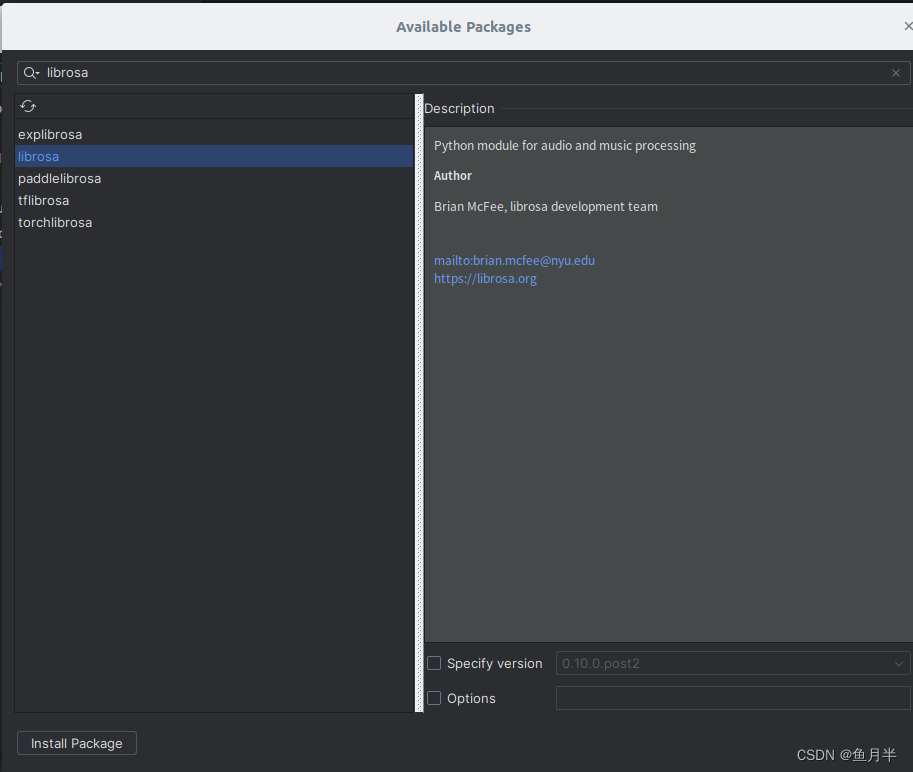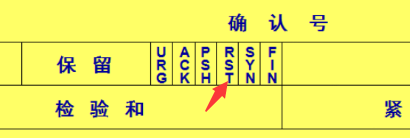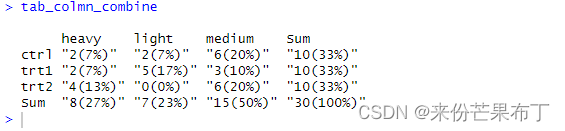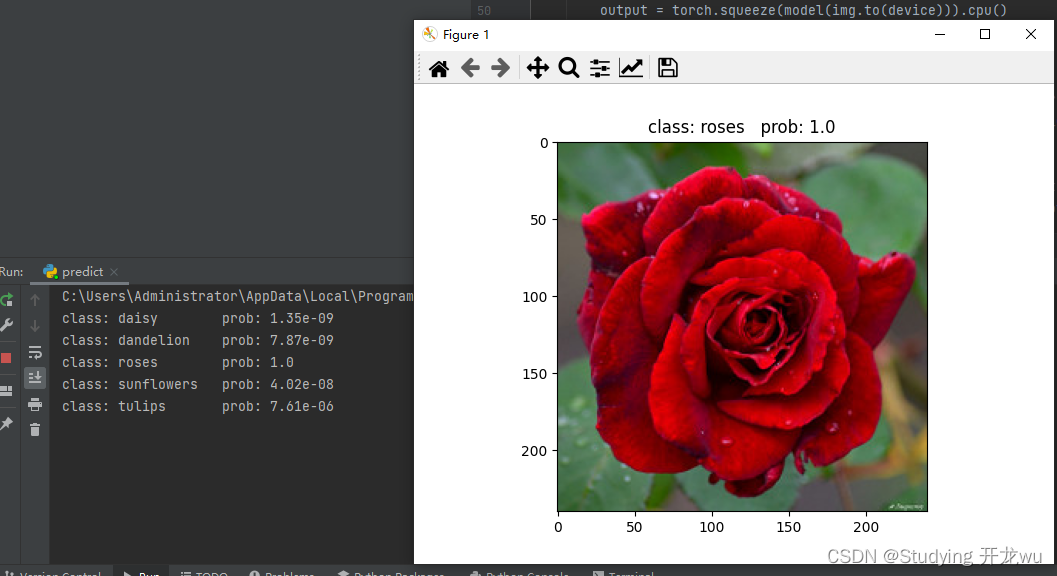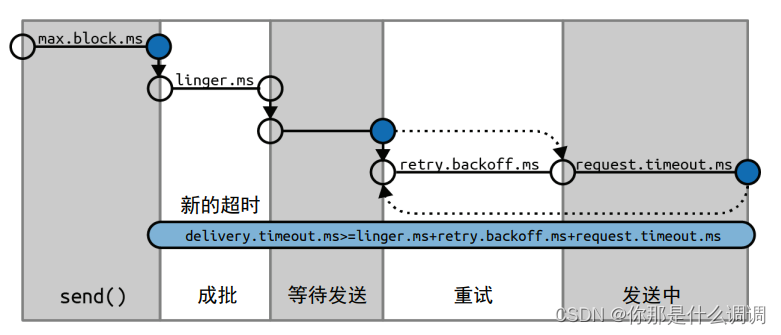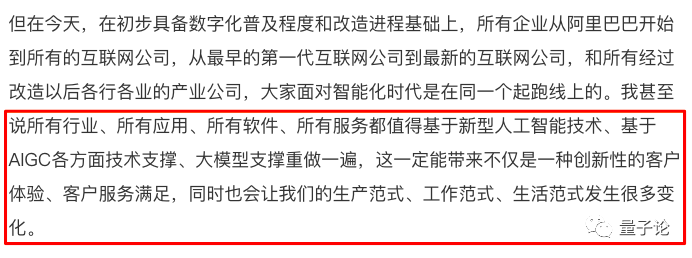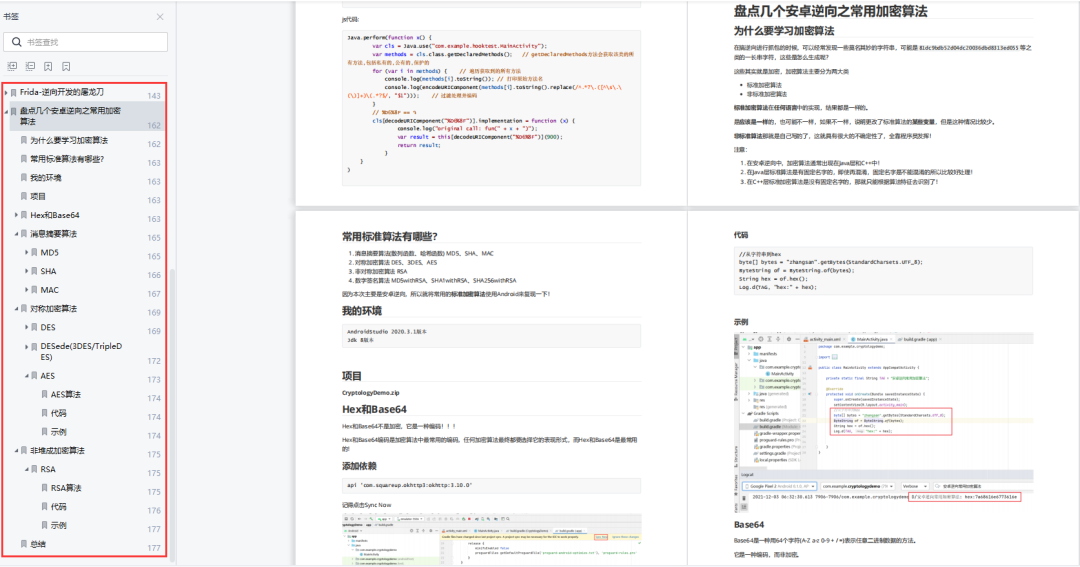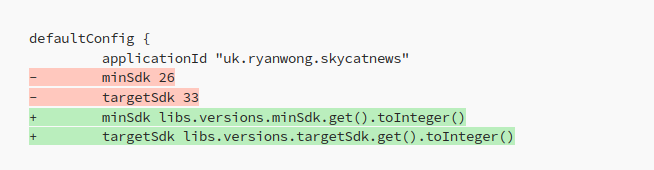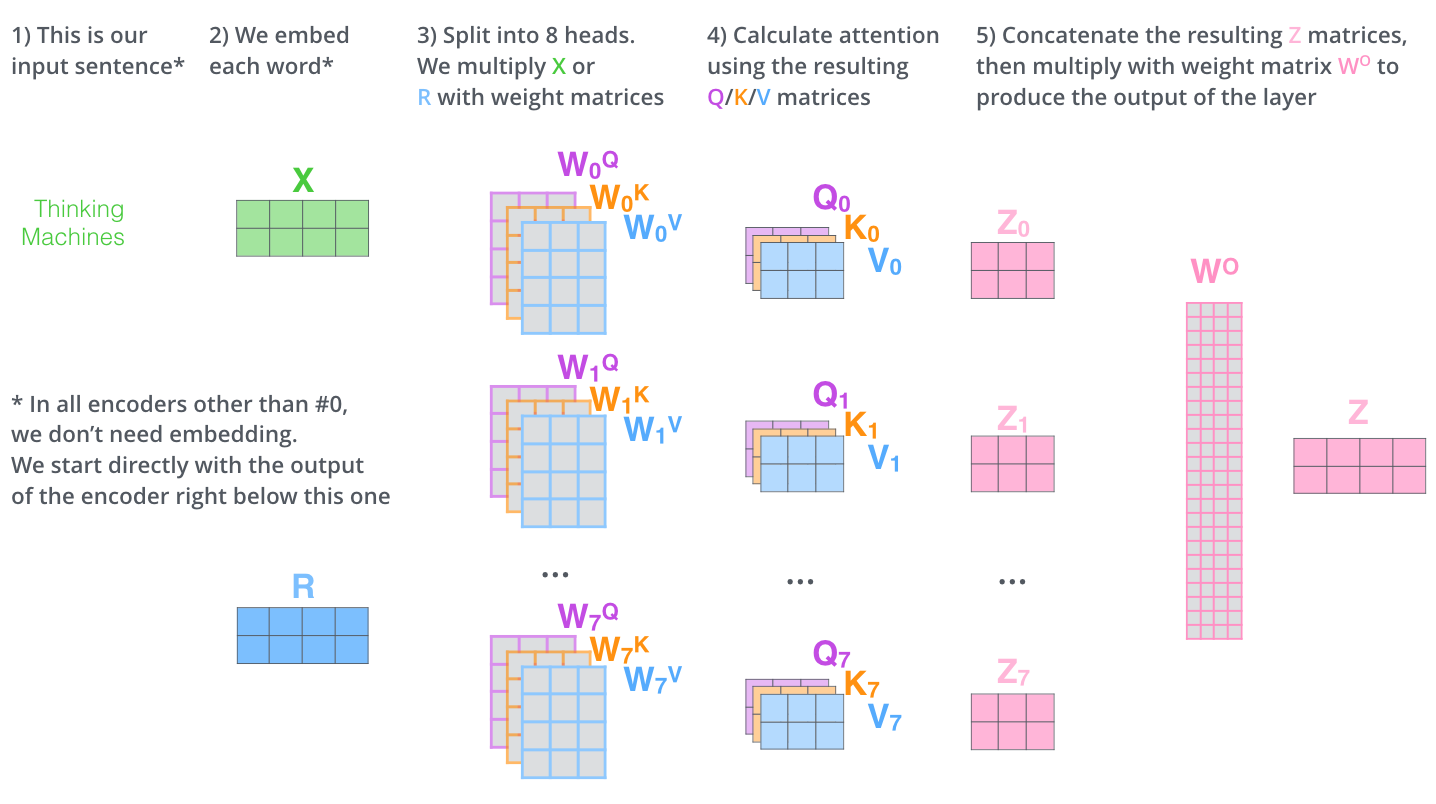1. 前言
最近新买了Jetson Xavier NX, 和之前英伟达原厂的NX的区别在于国产Jetson Xavier NX 是核心板使用的是英伟达的,扩展板是国产的。具体详情如下:
官方NX和国产NX详情区别
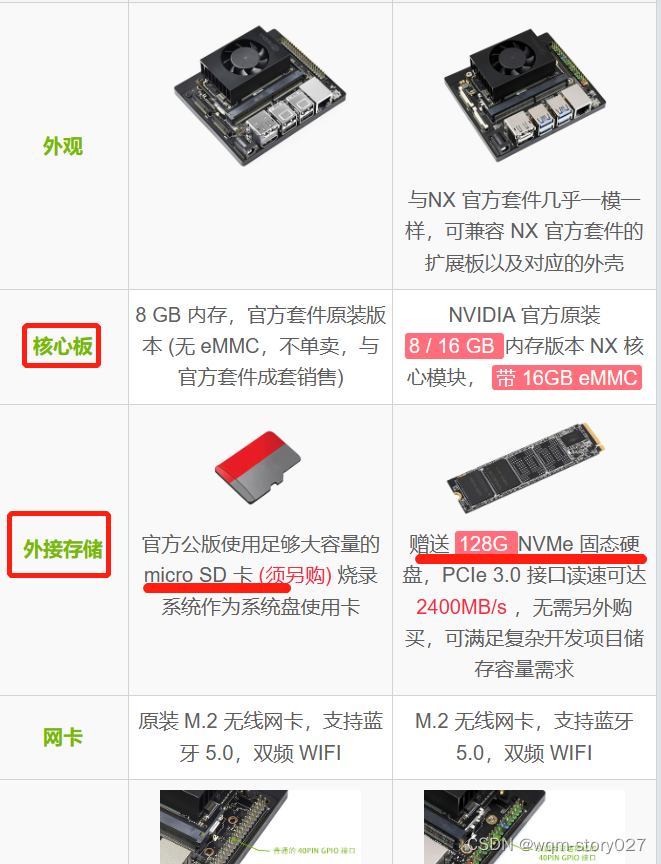
2. 设置系统从固态硬盘启动
官方NX出厂是直接将SD卡(64/128G)烧录系统作为系统盘使用,国产NX出厂是将系统配置在8G内存中,而后续需要安装很多sdk包,所以一般需要设置系统从固态硬盘启动,防止EMMC磁盘容量告急。
##将SSD接入Jetson Xavier NX,查看SSD的设备号
ls /dev/nvme*
##格式化SSD
sudo mkfs.ext4 /dev/nvme0n1
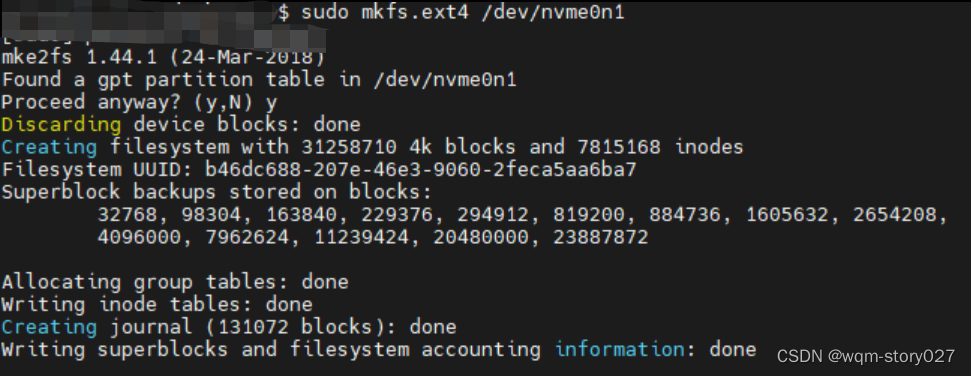
##修改启动路径文件, 修改3处(可以先进行备份再修改)
sudo gedit /boot/extlinux/extlinux.conf
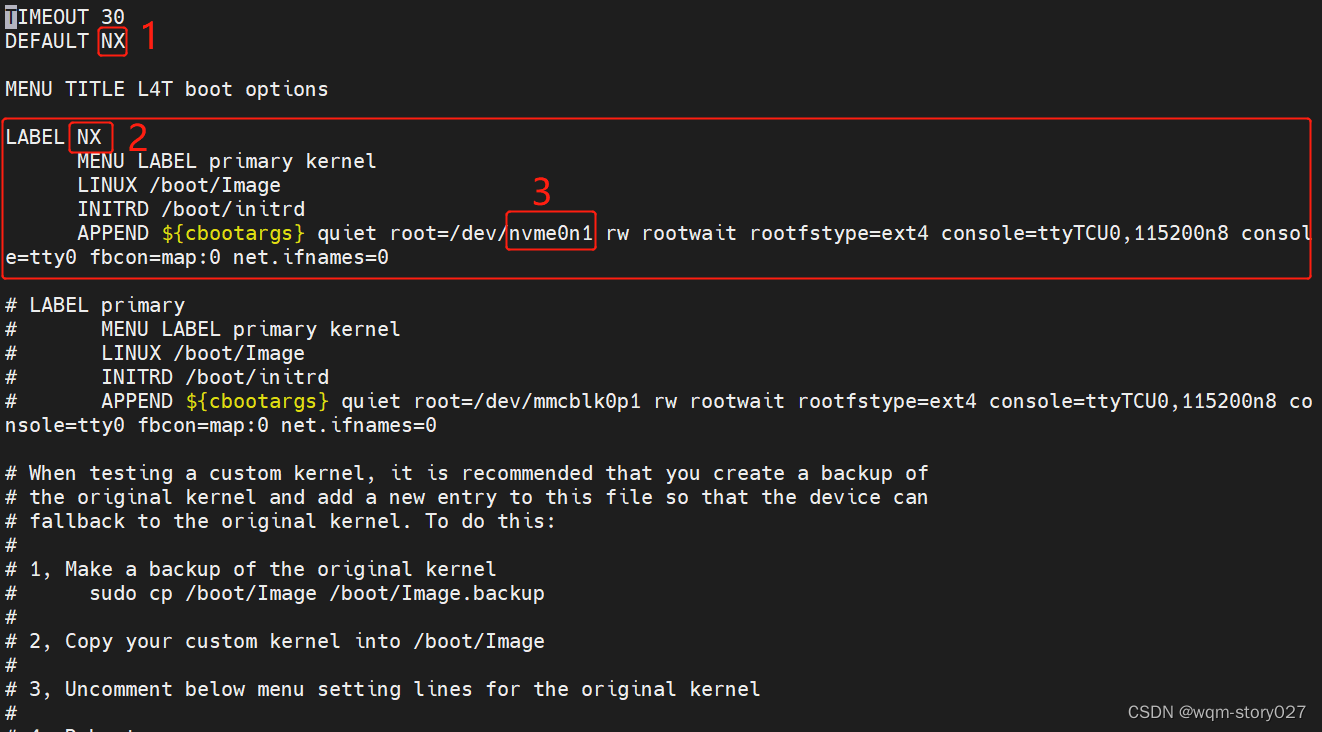
### 挂载SSD
sudo mount /dev/nvme0n1 /mnt
## 复制系统到SSD(该过程没有信息打印请耐心等待)
sudo cp -ax / /mnt
##取消挂载
sudo umount /mnt/
##重启
sudo reboot
##显示从固态硬盘启动
df -h
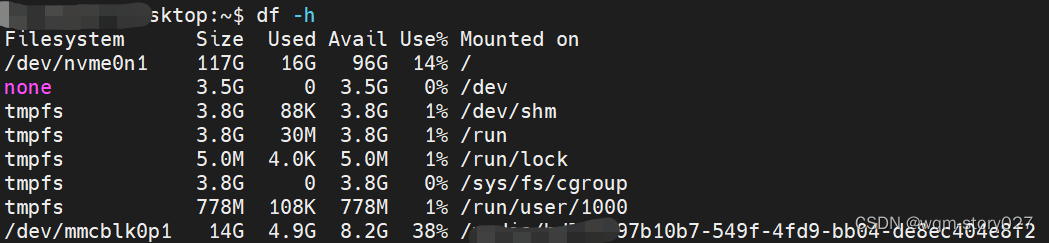
3.安装jtop命令及SDK
jtop命令可以查看NX详细的信息,包含性能和sdk包等。
#新的nx安装sdk前要先更新下
sudo apt update
#安装jtop命令
sudo apt install python3-pip
sudo -H pip3 install -U jetson-stats
sudo systemctl restart jetson_stats.service
#安装sdk, 未安装sdk前,CUDA,cuDNN 等是不会显示版本号的
sudo apt install nvidia-jetpack
#查看已经安装的sdk
jtop
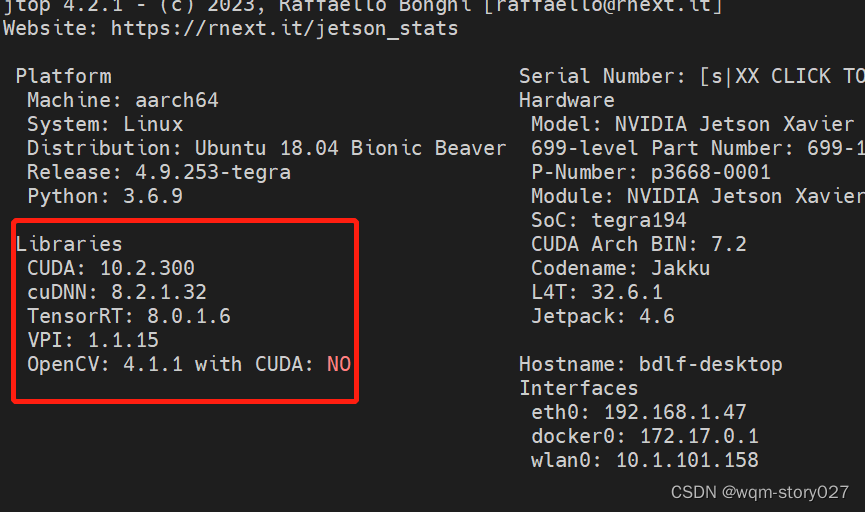
4.安装系统
有时候设置系统从固态硬盘启动,不起作用,所以需要重新安装系统。重装系统需要自备主机:Ubuntu18.04(虚拟机也可以),预留至少100G,我这里预留160G
(1)主机:Ubuntu18.04 160G
(2)sdk-manager下载.deb文件(需要先注册账号)
(3)安装sdk manager
sudo apt install ./sdkmanager_[version]-[build#]_amd64.deb
(4)硬件配置进入recovery 模式
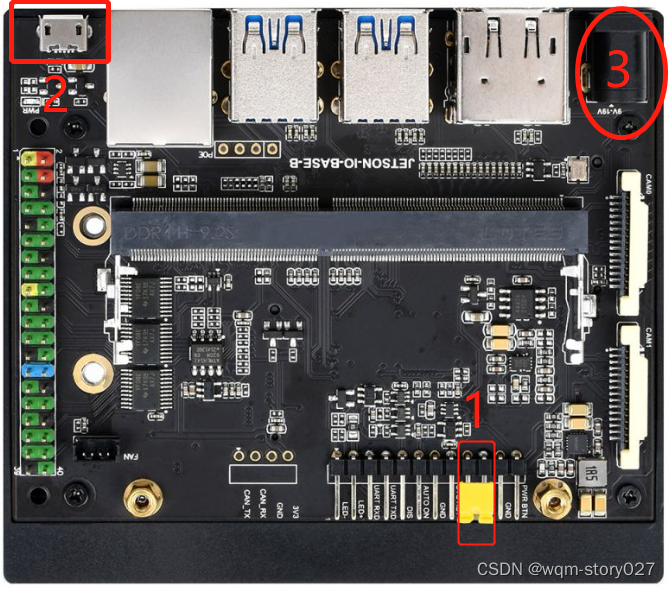
- 用跳帽或者杜邦线短接FC REC和GND引脚,位置如上图,位于核心板底下
- 连接DC电源到圆形供电口, 稍等片刻
- 用USB线(注意要是数据线)连接Jetson主板的Micro USB接口到Ubuntu主机

(5) 烧录系统
运行sdkmanager打开软件,登录Jetson Xavier 账号, sdkmanager检测到NX主板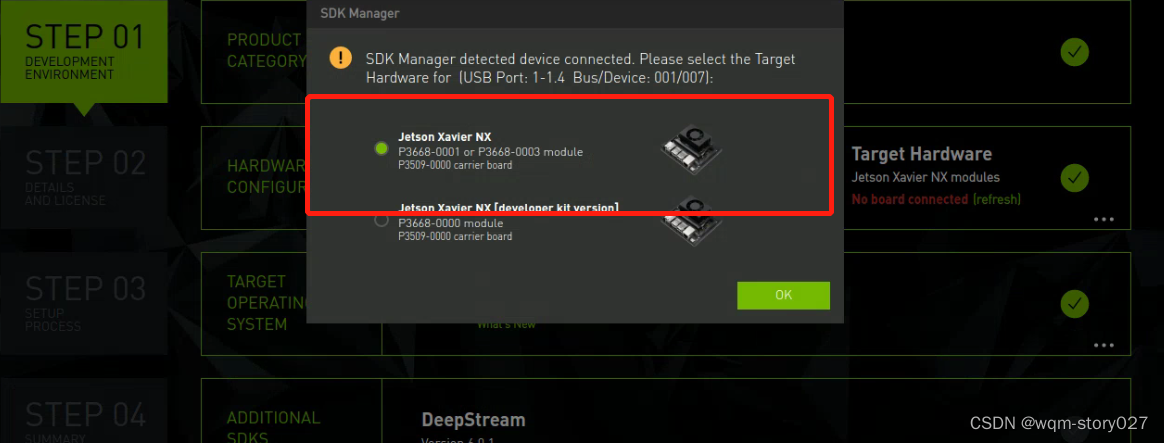
进行系统安装,必须安装的是Jetson OS, 选安装的SDK,点击Continue 等待烧录完成即可
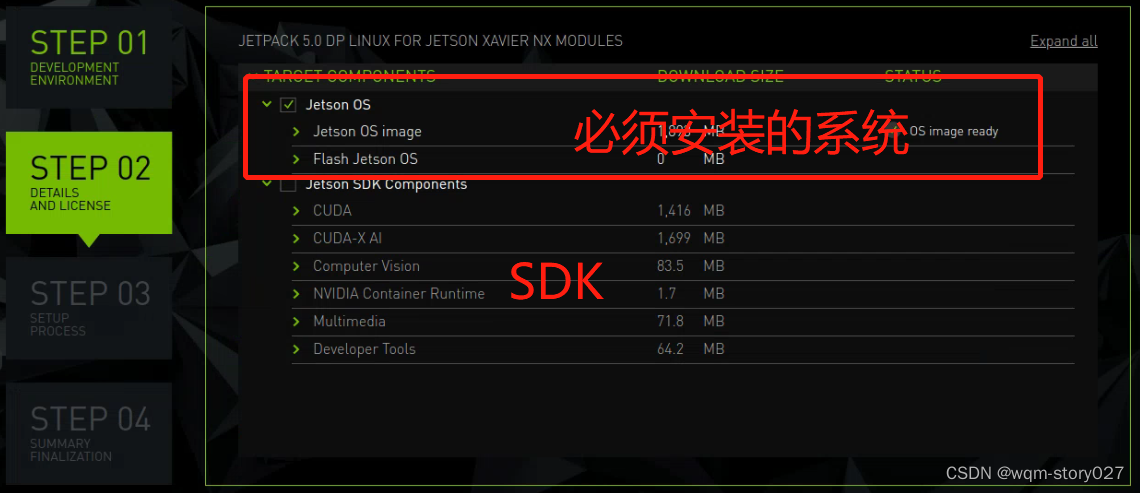
选择1.对应的型号,8.Storage Device :NVMe(固态硬盘);EMMC
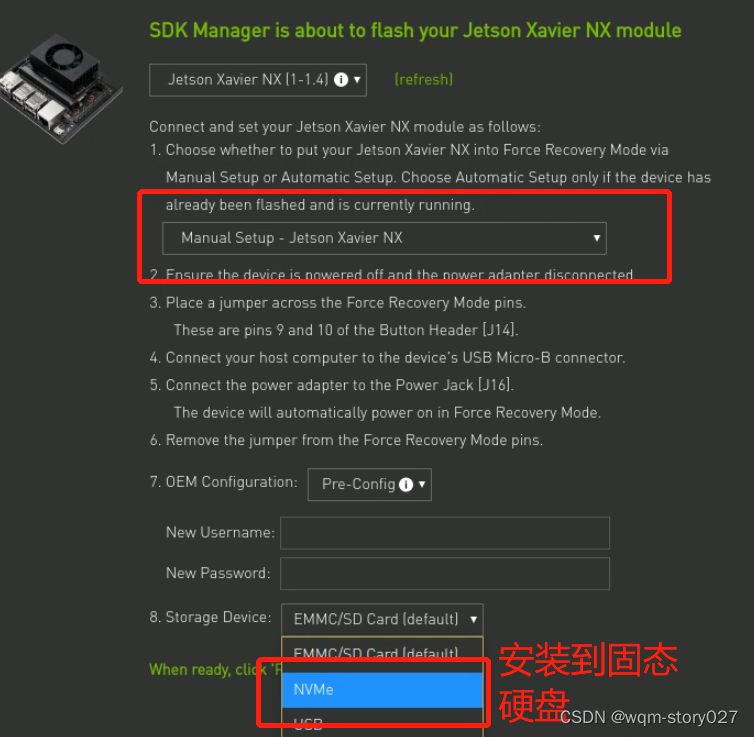
烧录完成之后,去掉底板的跳帽,接入显示器,重新上电,按照提示进行开机配置(如果是设置的pre-config, 上电后直接进入系统)。
5.系统复制
系统复制有2中方式:
1.使用固态硬盘系统拷贝机
2.需要硬盘读卡器将硬盘接入到主机上,然后将硬盘系统打包成镜像,最后进行系统烧录,硬盘相当于SD卡。参考链接系统备份
参考链接:WIKI